音声作品編集者は覚えておきたいLogic Pro X便利機能3選

ブログを読みにきてくださり、ありがとうございます。
フリーの作曲家のしんさんわーくす(@shinsanworks)です。
最近、音楽の制作依頼だけでなく、
音声作品・ボイスドラマの編集の依頼をちょくちょくいただくようになってきました。
僕は、Logic Pro Xという音楽用の編集ソフトを使って作業しているのですが、
音声作品の編集となるとよく使う機能やプラグインも音楽の時と変わってきます。
あれ使いたいのに、どうやってやるんだ?
と戸惑うことが結構あったので、備忘録的な意味も込めて
音声作品編集時に便利なLogic Pro Xの機能を3つまとめておきます。
スポンサードリンク
波形(リージョン)分割のショートカット
まずは、基本中の基本。
音声作品の編集をやっていてもっとも、使うことが多いであろう機能、
リージョンの分割&デリートです。
収録した声素材の不要な部分やノイズを消す時に使います。
ショートカットを使うのと使わないのとでは、作業時間に圧倒的に差が出ます。
音声作品編集をやるなら、これだけでもショートカットは覚えておきたいところ。
波形(リージョン)の分割は、command + T
分割したのち、不要なリージョンを消す際は、 delete
を使いましょう。
Denoiser
収録した素材のホワイトノイズを低減させる時に使います。
ノイズゲートも同じようなことができると思いますが、
がっつり削りたい時はDenoiserを使っています。
さて、このDenoiserですが、Logic Pro Xになってからは、
姿を消したプラグインのようです。
しかし、実は隠れているだけで別に使えない訳ではないのでご安心ください。
呼び出し方ですが、
- チャンネルストリップの「Audio FX」欄をoptionキーを押しながら右クリックしてください
- レガシーという項目があり、その中に紛れています
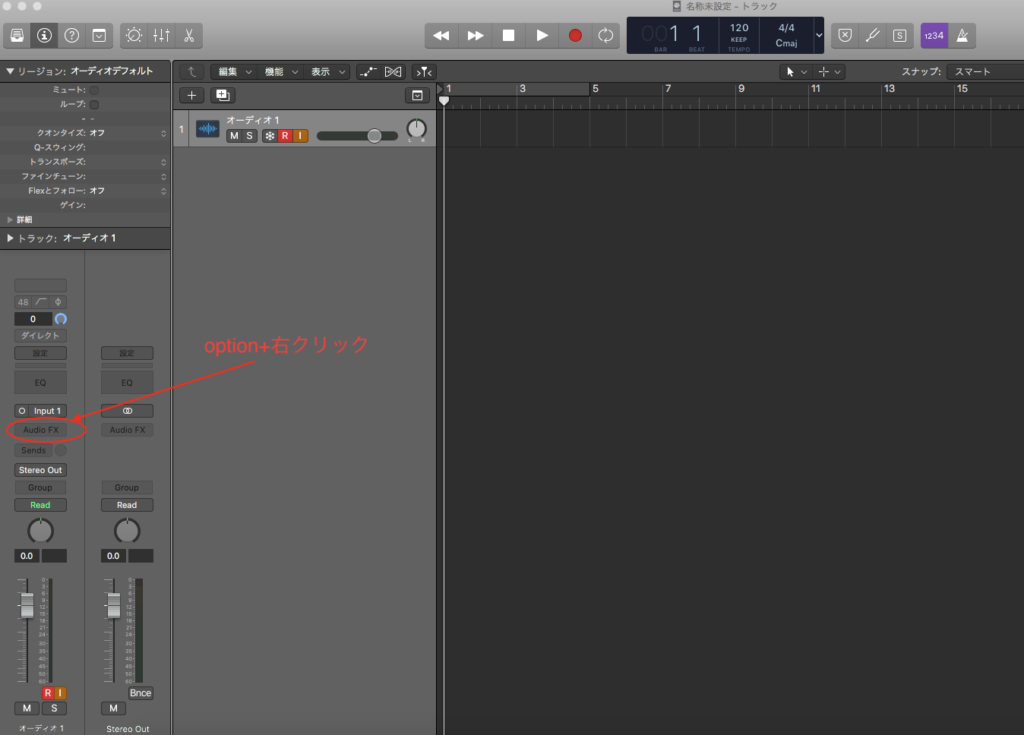
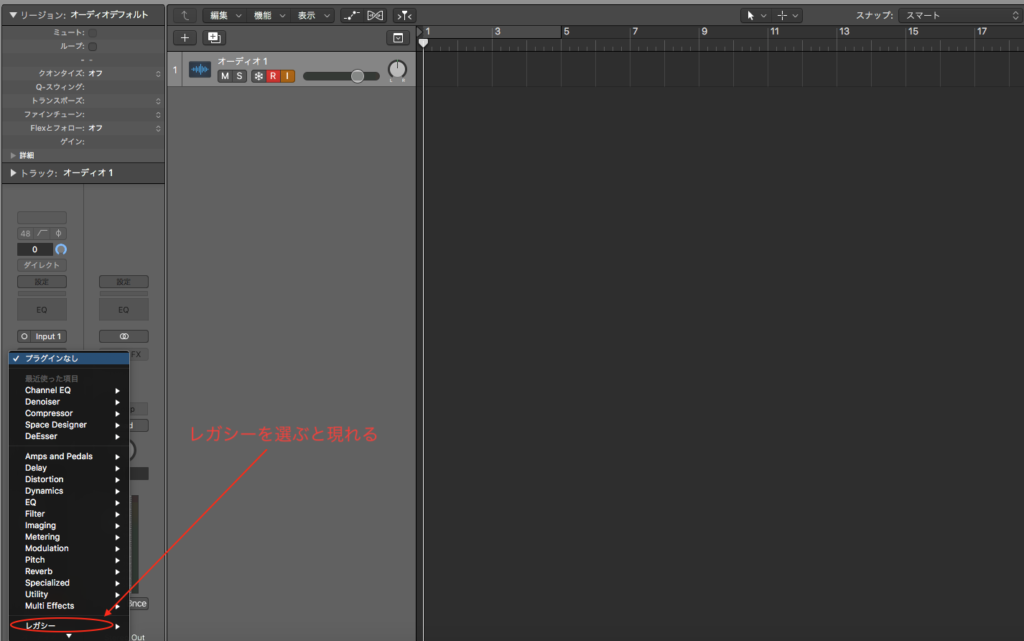
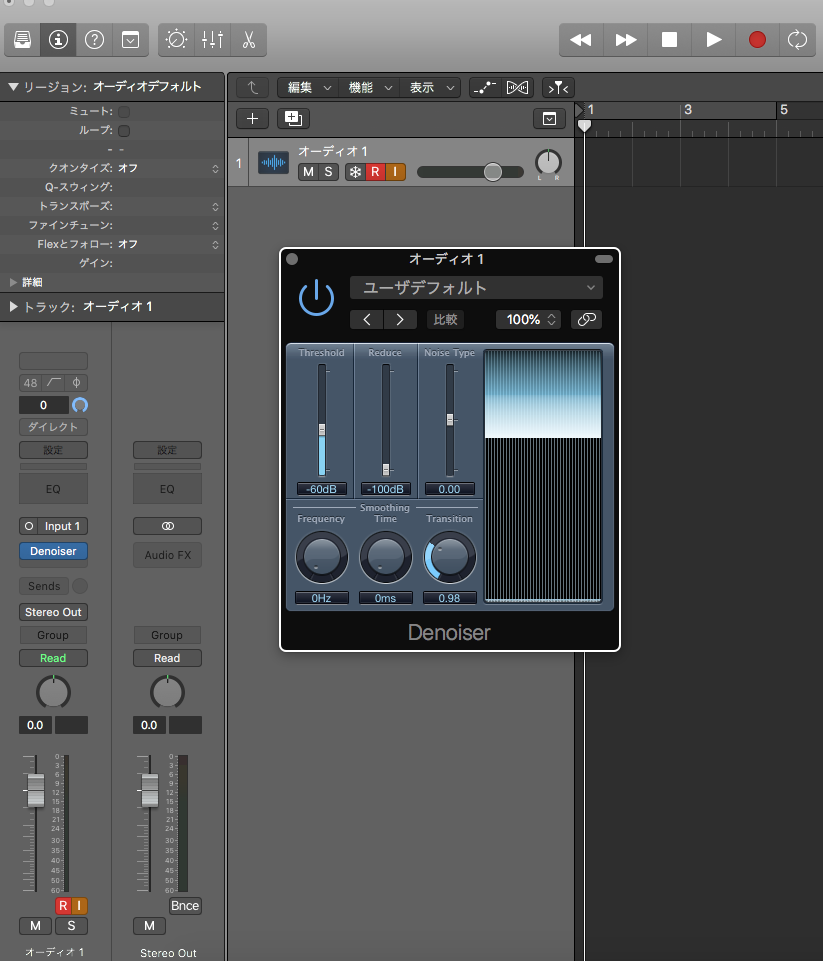
初めはoptionキーを忘れてレガシーが見つからなくて焦る…
などと煩わしく感じるかもしれませんが、すぐに慣れます。
バイノーラル録音のシュミレート
実は、Logic Pro Xではバイノーラル録音をシュミレートすることもできます。
それが、Binaural Pannerという機能です。
Logic Pro Xのヘルプを見てみると、
「『詳細』環境設定で、『サラウンド』を選択すると表示されます。」
と書かれていますが、サラウンドを選択していなくてもバイノーラルパンを使用できる人もいるそうです。
参考:Logic Pro : Binaural Pan の使い方など
ちなみに僕も特に設定しなくても、バイノーラルパンが出現しました。
やっぱ、ちゃんと確認したらチェック入ってました笑
さて、肝心のバイノーラルパンの呼び出し方ですが、
- チャンネルストリップのStereo Outとなっている欄をクリック
- パンと書かれた下にBinaural Panと出てくるのでそちらを選択
- Binaural Panのウィンドウが表示されます。
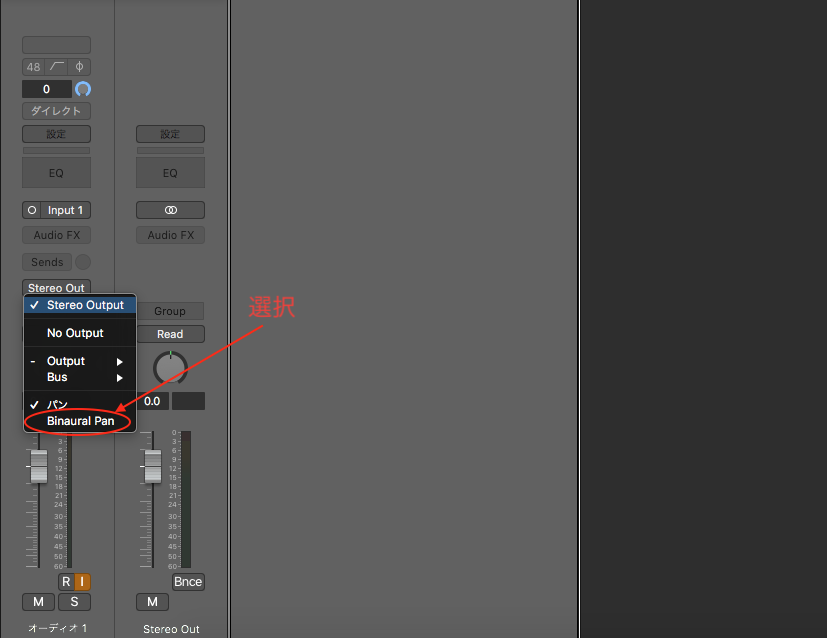
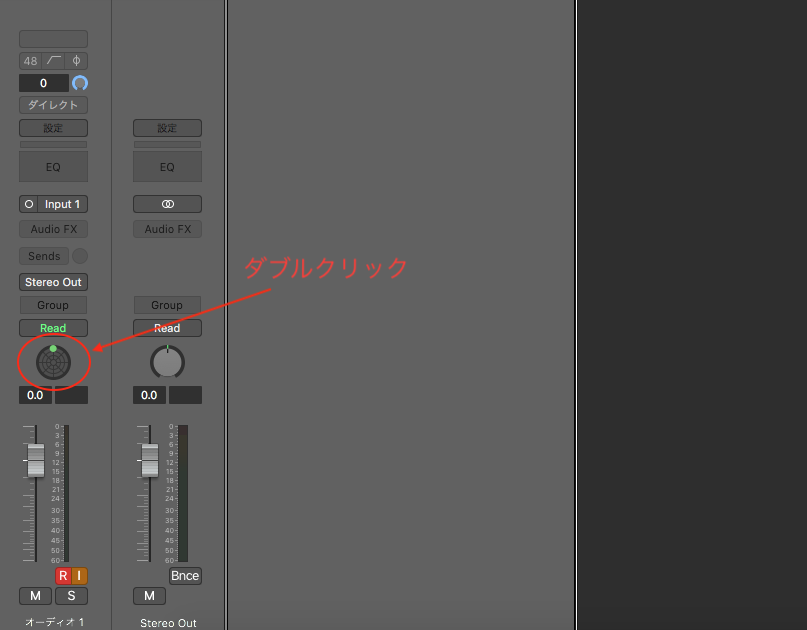
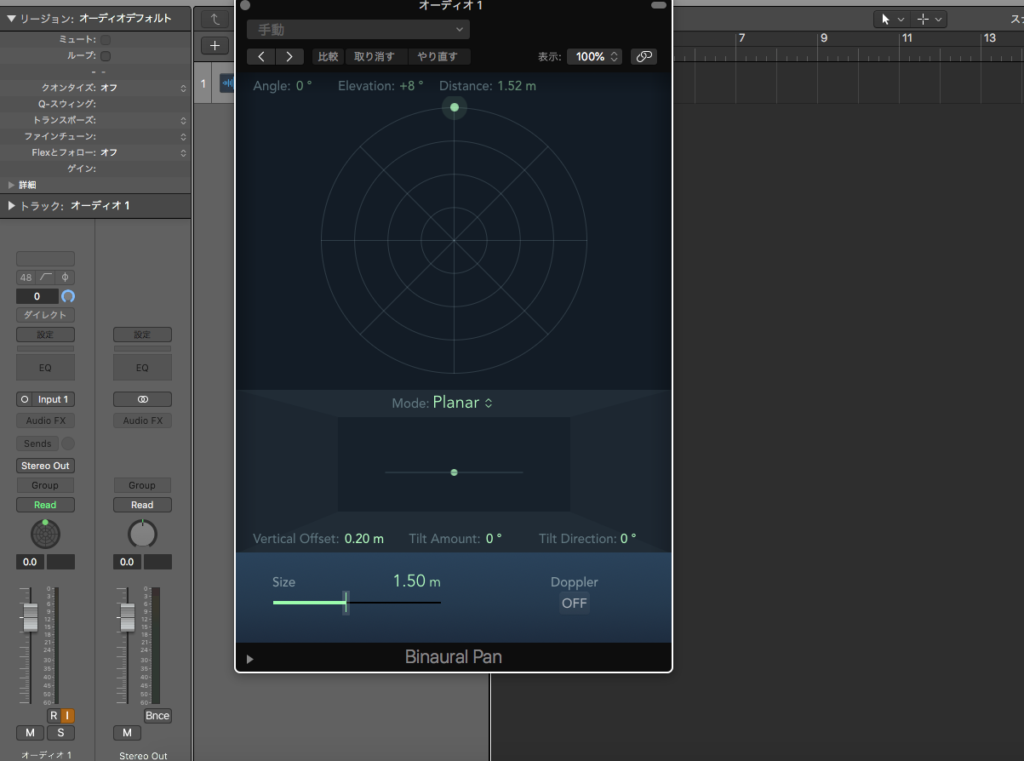
まとめ
音声作品の編集時によく使うであろう機能
- リージョン分割のショートカット
- Denoiserの呼び出し方
- バイノーラルパンの呼び出し方
についてまとめました。
僕と同じように、Logic Pro Xで音声作品の編集をしている方の参考になれば幸いです。



